
기본적으로 이동식 드라이브가 USB 플래시 드라이브, 외장 하드 드라이브, 광학 드라이브 등과 같은 Windows 운영 체제가 설치된 컴퓨터에 연결되면 작은 자동 실행 창이 표시되며, 여기에 다른 작업이 나타날 수 있습니다. 파일 탐색기를 사용하여 포함 된 파일보기, 기본 프로그램 열기 또는 사용하지 않는 등 해당 드라이브로 수행 할 수 있습니다.
그러나 포함 된 파일을 항상 볼 수있는 경우, 즉 파일 탐색기에서 특정 단위를 표시하기 위해 구성 할 수있는 작은 바로 가기가 있습니다. 기본적으로 나중에 외장 드라이브를 연결하면 파일 탐색기에서 열립니다..
Windows에서 외장 드라이브를 연결할 때 파일 탐색기를 자동으로 여는 방법
이 경우 Windows 운영 체제에서이를 수동으로 구성 할 수 있으므로 기본 목록에서 사용 가능한 옵션을 선택하지 않아도됩니다. 파일 탐색기가 자동으로 열립니다., 많은 시간을 절약 할 수 있습니다.
이를 구성하려면 먼저 장치 설정에 액세스 (시작 메뉴에서 또는 Win + I를 눌러 액세스 할 수 있습니다.) 안으로 들어가면 메인 메뉴에서 "장치"라는 옵션을 선택하십시오., 왼쪽 메뉴 내에서 "자동 재생"을 선택하십시오. 그런 다음 옵션 메뉴에서 "자동 재생 기본값 선택"섹션.
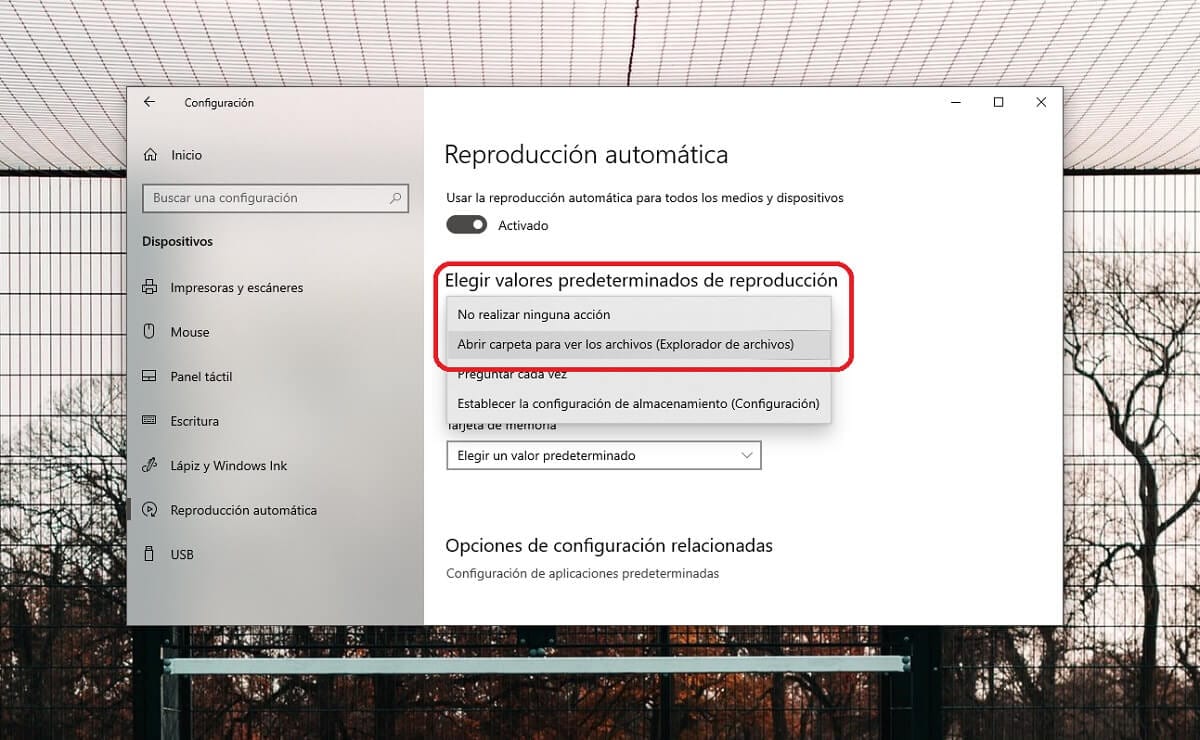

당신은 다른 것을 봐야합니다 컴퓨터에 연결할 수있는 외부 미디어, 동일한 하드웨어에 따라 다릅니다. 일반적으로 컴퓨터 또는 이와 유사한 USB 포트에 연결된 모든 외부 물리적 미디어는 이동식 드라이브로 인식되므로 고려해야합니다. 그런 다음 관심있는 옵션을 선택한 다음 드롭 다운에서 "폴더를 열어 파일보기 (파일 탐색기)"를 선택합니다..